Met de Plesk Toolkit kun je je WordPress site niet alleen eenvoudig beheren, maar ook effectief optimaliseren. De toolkit combineert prestatieverbetering, beveiligingsoplossingen en SEO-tools in één gecentraliseerde interface.

Centrale punten
- Snelle installatie met slechts één klik, inclusief configuratie
- Staging en synchronisatie voor risicovrije tests
- Veiligheidsautomatisering beschermt tegen aanvallen
- Prestatie-instrumenten laadtijden optimaliseren
- SEO-tools voor betere posities in zoekmachines
Plesk Toolkit: meer dan alleen een beheerinterface
De Plesk Toolkit bespaart u tijdrovende standaardtaken en geeft u tegelijkertijd controle over technische details. Met de Installatie met één klik kun je binnen enkele seconden een nieuwe WordPress site opzetten, inclusief database, gebruikers en basisconfiguratie. De toolkit biedt je ook een uitgebreid overzicht van alle sites die je beheert. Of het nu gaat om individuele domeinen of multisite-installaties, je beheert alles centraal.
De WordPress installeren met Plesk werkt veel sneller dan conventionele methoden. Je hoeft het niet meer handmatig in te stellen en kunt meteen beginnen met het bouwen van je website. Zo blijft er meer tijd over voor structuur en inhoud.
Een andere krachtige functie is de beheersautomatisering: updates voor plugins, thema's en het kernsysteem kunnen worden geautomatiseerd of gedefinieerd voor groepen. Dit helpt om een consistente standaard te garanderen voor alle WordPress-installaties, vooral als je meerdere sites hebt. Het centrale overzicht van alle plugins en thema's is ook bijzonder praktisch, zodat je snel kunt zien waar actie nodig is voor updates of beveiligingslekken.
U kunt de Plesk Toolkit ook gebruiken om de intervallen en reikwijdte van updates in detail te specificeren. Als u wilt, kunt u meldingen ontvangen voordat belangrijke updates worden uitgevoerd, zodat u hier tijdig op kunt reageren. Zo heb je altijd een overzicht van je installaties zonder dat je elke website afzonderlijk hoeft te openen.
Veilig staging en synchronisatie gebruiken
Met de geïntegreerde Staging-omgeving kun je nieuwe functies of updates testen zonder je live site in gevaar te brengen. Deze functie is ideaal voor het risicoloos testen van wijzigingen aan thema's, scripts of plugins. Zodra je tevreden bent, kun je de versie met één klik overzetten naar de live versie - volledig gesynchroniseerd.
Volledigheid maakt het verschil: de toolkit houdt zelfs rekening met alle mediabestanden en speciaal aangemaakte databases. Afhankelijk van uw vereisten kunt u ook bepalen welke inhoud wordt gesynchroniseerd - bijvoorbeeld alleen bestanden, maar niet de database. Dit biedt u flexibiliteit voor uitgebreide websites die veel afbeeldingen, video's of andere assets bevatten. Op deze manier kunt u ervoor zorgen dat alleen de elementen die u echt nodig hebt worden gesynchroniseerd en dat de live-omgeving schoon blijft.
Daarnaast kun je met staging in de Plesk Toolkit ook vooraf de prestaties van je website analyseren. Als je bijvoorbeeld nieuwe plugins of een ander thema aan het testen bent, kun je in staging al bepalen of de laadtijden verslechteren. Zo voorkom je vervelende verrassingen met je live systeem en heb je altijd een troef achter de hand voor het geval er iets niet werkt zoals gepland.

Prestaties optimaliseren: Sneller verkeer, betere rankings
Laadtijd is een van de belangrijkste factoren voor gebruikerservaring en SEO. De Plesk Toolkit faciliteert vele maatregelen voor Zijdelingse versnelling. Ik begin altijd met het optimaliseren van afbeeldingen - plugins zoals Imagify kunnen rechtstreeks vanuit de toolkit worden geïnstalleerd. Ze verkleinen afbeeldingen zonder zichtbaar kwaliteitsverlies.
Vervolgens test ik verschillende cachingplugins zoals WP Super Cache of W3 Total Cache. Beide tools zorgen voor een aanzienlijke vermindering van de serverbelasting en levertijden. Dit is een duidelijk voordeel, vooral voor mobiele sites. Tegelijkertijd is het de moeite waard om je PHP-werkgeheugen in de toolkit aan te passen en indien nodig de PHP-versie te optimaliseren. In veel gevallen levert dit extra prestaties op.
Het is belangrijk om te weten dat niet alle caching-oplossingen even goed harmoniëren met elk thema of elke plugin. Het is daarom aan te raden om de resultaten in staging zorgvuldig te controleren voordat je overschakelt naar het live systeem. Als plugins conflicten veroorzaken, zul je dit als eerste merken in staging. Zo kun je aanpassingen maken voordat je bezoekers er last van hebben.
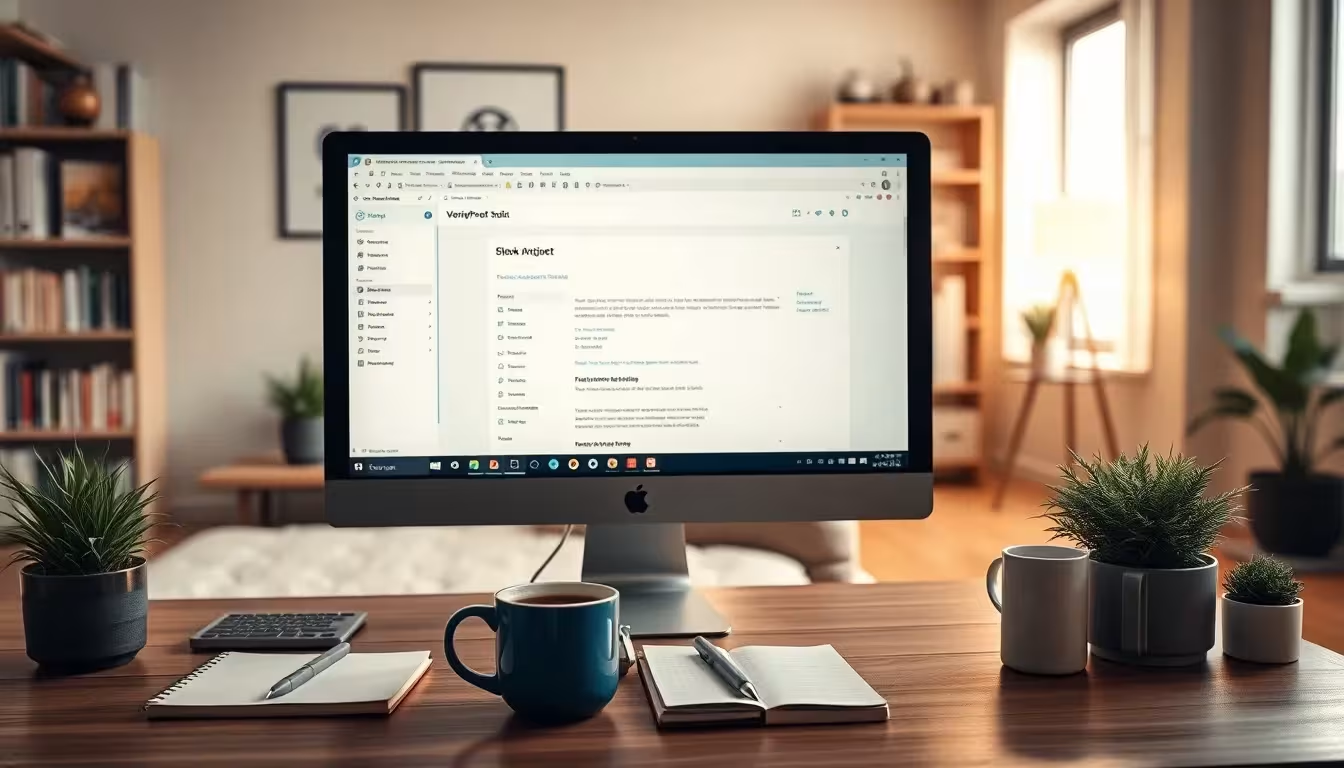
CDN-integratie en code stroomlijnen
Een content delivery network (CDN) zoals Cloudflare helpt je om statische content zoals afbeeldingen of CSS wereldwijd sneller af te leveren. De Plesk Toolkit ondersteunt eenvoudige verbinding via DNS of plugin. In het gebruikerspaneel kun je snel instellen welke content moet worden uitbesteed.
We raden ook een Code minimalisatie. Veel WordPress-thema's en plugins bevatten grote CSS- en JavaScript-bestanden die niet volledig worden gebruikt. Plugins voor bestandsminimalisatie verkleinen deze bestanden zonder de visuele weergave te beïnvloeden. Dit vermindert het aantal HTTP-verzoeken - een echte prestatiewinst.
De combinatie van CDN, caching en het stroomlijnen van code is essentieel, vooral voor drukbezochte websites met veel dynamische elementen. Dit is waar de Plesk Toolkit van pas komt met zijn gekoppelde administratie. Je kunt gelijktijdig plugin-instellingen controleren, updates controleren en noodzakelijke wijzigingen aanbrengen aan je DNS-instellingen zonder te hoeven schakelen tussen verschillende panels of serviceproviders.
Geautomatiseerde plug-in compatibiliteitscontrole
Een vaak onderschatte uitdaging bij het draaien van meerdere WordPress installaties is de compatibiliteit van de geïnstalleerde plugins. Vooral als je complexe sites draait met verschillende thema's en tientallen plugins, kan een foutieve update snel leiden tot conflicten. De Plesk Toolkit, in combinatie met bepaalde automatiseringsroutines, maakt het gemakkelijker voor je om plugin compatibiliteit te controleren.
Je kunt bijvoorbeeld automatische scans instellen die controleren of een nieuwere pluginversie bekende problemen heeft met andere extensies. Zo word je op tijd gewaarschuwd en kun je in staging testen of de update echt probleemloos werkt. Dit proces bespaart tijd en vermindert het risico op storingen of weergavefouten op je pagina's.
Foutanalyse en foutopsporing met Plesk
Als er iets misgaat, biedt de Plesk Toolkit snelle hulp met de Foutenanalyse. Je kunt debug logs activeren en de PHP foutmeldingen direct via het paneel lezen. Dit is vooral handig als een plugin niet goed werkt of als nieuwe code-aanpassingen problemen veroorzaken.
De gestandaardiseerde interface van Plesk biedt je ook serverlogs, Apache/Nginx-logs en andere diagnostische tools zonder ingewikkelde SSH-interventies. Je kunt meteen zien of er een PHP-geheugenfout is opgetreden of dat bepaalde herschrijfregels je inhoud blokkeren. Dit vermindert de tijd die je kwijt bent aan het zoeken naar oorzaken aanzienlijk, vooral als je meerdere websites tegelijk in de gaten moet houden.
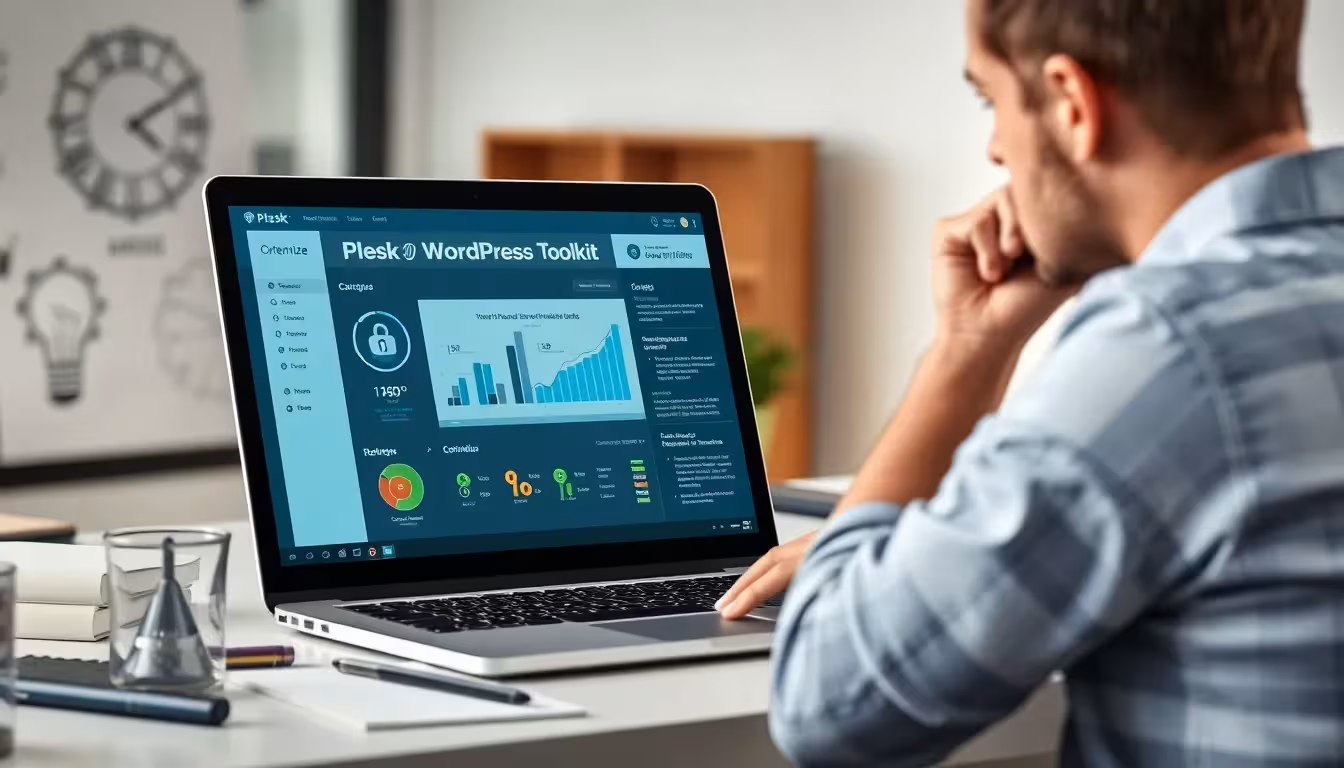
Meer efficiëntie door geïntegreerde managementfuncties
De Plesk Toolkit centraliseert veel functies die u anders omslachtig zou moeten beheren via verschillende plugins of externe services. Je hebt bijvoorbeeld de mogelijkheid om toegangsrechten voor meerdere personen of teams te beheren, wat vooral handig is in agentschappen of ontwikkelomgevingen. Teamleden hebben alleen toegang tot bepaalde gebieden, terwijl de algehele controle in uw handen blijft.
De optie om commandoregelscripts of cronjobs rechtstreeks via Plesk in te stellen zorgt voor extra efficiëntie. Hiermee kunt u regelmatig terugkerende taken automatiseren, bijvoorbeeld: Afbeeldingen optimaliseren, database back-ups triggeren of logbestanden evalueren. Dankzij deze naadloze integratie in de toolkit kunt u vlot werken zonder voortdurend van tool te moeten veranderen.
Beheer van agentschappen en meerdere klanten
Speciaal voor bureaus of ontwikkelaars die Opstellingen met meerdere clients de Plesk Toolkit is een echt voordeel. Je kunt aparte instanties aanmaken voor meerdere klanten en volledige controle behouden. Dankzij het gecentraliseerde beheer kun je duidelijk zien welke thema's, plugins of versies zijn geïnstalleerd in de afzonderlijke projecten.
Vooral voor klantprojecten met verschillende vereisten profiteer je van de mogelijkheid om aparte staging-omgevingen in te stellen, automatische back-ups in te plannen en beveiligingscontroles individueel te configureren. Dit maakt het eenvoudiger om onderhoudscontracten te implementeren, omdat je altijd de status van elke afzonderlijke WordPress site kent.
Als uw klanten extra wijzigingsverzoeken of plugin-installaties nodig hebben, kunt u deze binnen een paar minuten implementeren in de Plesk Toolkit - zonder ingewikkelde toegang tot het FTP- of databaseniveau. Dit schept vertrouwen en verhoogt de kwaliteit van de service die u uw klanten biedt.
Beveiligingsfuncties: Bescherming zonder omwegen
Onmiddellijk na de installatie voert de toolkit een automatische De WordPress site harden. Onnodige functies zoals XML-RPC worden gedeactiveerd, bestandsautorisaties worden aangepast en de toegang tot centrale systeembestanden wordt beperkt. Dit geeft elke nieuwe site een stabiel beveiligingskader.
Je kunt ook doorlopende beveiligingscontroles activeren in de gebruikersinterface. Deze scans analyseren uw website en controleren op kwetsbaarheden. Als er gaten worden ontdekt, stelt de toolkit passende maatregelen voor - die u onmiddellijk kunt implementeren.
| Veiligheidsfunctie | Beschrijving |
|---|---|
| Bestand harden | Stelt machtigingen in voor wp-config.php & .htaccess |
| Inlogbeveiliging | Beperking van mislukte aanmeldingspogingen |
| Bescherming bijwerken | Forceert huidige versies van thema's en plugins |
| De WordPress versie verbergen | Vermijden van gerichte aanvallen op bekende bugs |
U kunt de toolkit ook combineren met aanvullende beveiligingsplugins, bijvoorbeeld om een firewall te integreren of om het inloggebied beter te beveiligen. Dit geeft u een beveiligingsconcept op meerdere niveaus: de Plesk Toolkit zelf dekt de basisfuncties, terwijl aan speciale vereisten wordt voldaan door aanvullende plugins.

Gebruik geautomatiseerde back-ups verstandig
Back-up is geen functie die je gewoon moet "laten draaien". In de Plesk Toolkit maak ik Back-up plannen op meerdere niveaus voor verschillende scenario's: dagelijkse databaseback-ups, wekelijkse volledige pakketten en handmatige snapshots vóór kritieke wijzigingen.
De opgeslagen back-ups kunnen niet alleen worden hersteld, maar ook worden gedownload of gemigreerd naar andere servers. In het geval van gehackte sites of technische storingen kun je met één druk op de knop de laatst werkende versie herstellen. Dit is enorm waardevol, vooral bij agentschapsprojecten, omdat je altijd een reddingslijn hebt.
Je hebt ook de optie om externe opslagproviders te integreren voor je back-ups. Of het nu gaat om een FTP-server, cloudopslag of lokale schijven: u kunt precies instellen hoe lang uw back-ups worden bewaard en wanneer oudere versies moeten worden verwijderd. Deze fijnafstelling in de Plesk Toolkit bespaart u veel planningswerk en zorgt ervoor dat er altijd voldoende opslagruimte beschikbaar is voor nieuwe back-ups.
Gericht gebruik van SEO-functies
Een betere ranking begint met gecontroleerde indexering. Met de Plesk Toolkit kunt u gerichte SEO-instellingen maken via de geïntegreerde interface. Als u zoekmachine zichtbaarheid direct activeert tijdens de setup, zorgt de tool ervoor dat uw sitestructuur correct wordt vastgelegd.
Met plugins zoals Yoast SEO of Rank Math kun je meta-informatie, open graph tags en sitemaps heel gericht beheren. Je kunt deze plugins volledig binnen de Plesk toolkit beheren - zonder extra configuratie. Je kunt ook gedetailleerde instructies vinden in de huidige optimalisatiegids voor WordPress.
De toolkit biedt ook handige evaluatiemogelijkheden voor verkeersgedrag. Hierdoor krijg je meestal een beter gevoel voor schommelingen in bezoekersaantallen en kun je gerichte optimalisaties doorvoeren. Een hoge laadsnelheid, correcte indexering en de juiste metatags zijn de basis waarop uw SEO-succes is gebouwd.
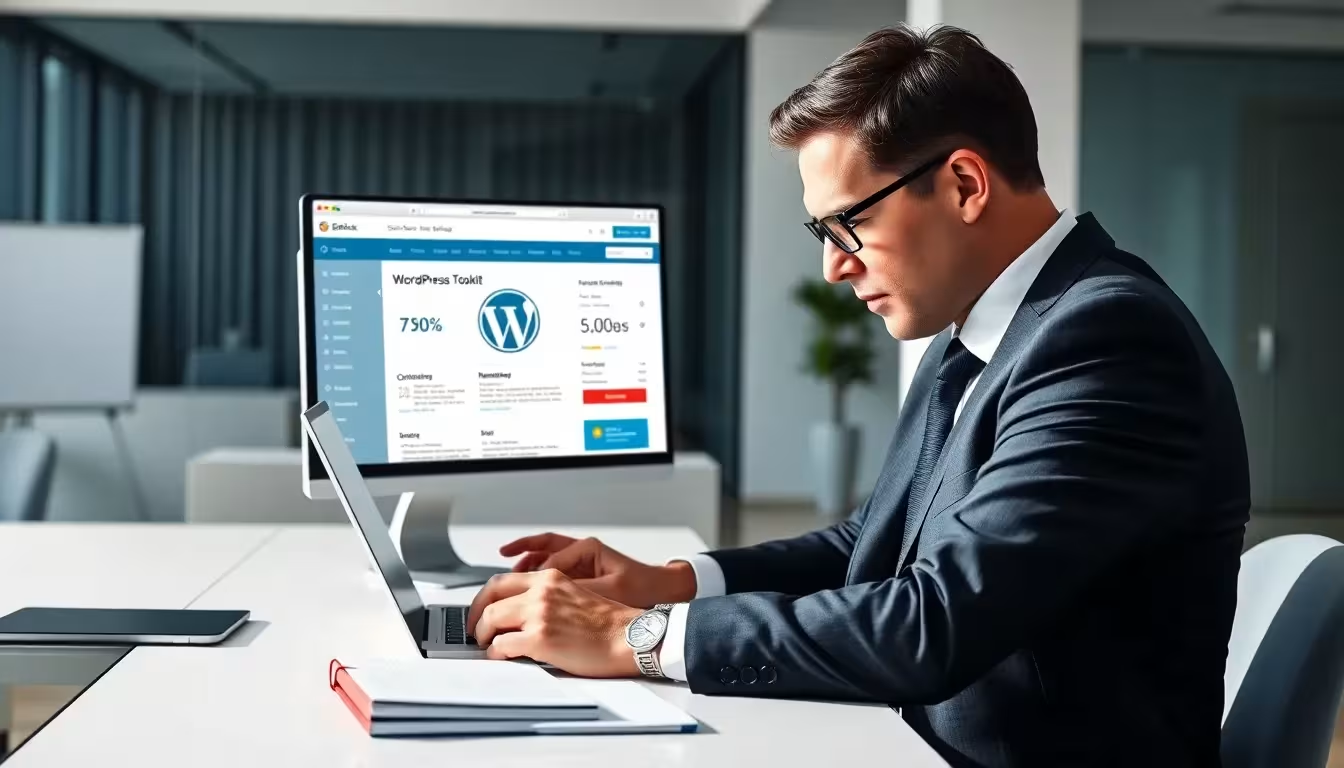
Ontdek geavanceerde functies in de Plesk Toolkit
De toolkit biedt niet alleen basisfuncties - met een uitgebreide functieset kun je multisite-omgevingen, themasynchronisatie of beveiligingsregels centraal beheren. Dit bespaart enorm veel tijd, vooral als je meerdere klanten hebt. U kunt bijvoorbeeld een specifiek thema uitrollen naar verschillende sites en ervoor zorgen dat alle relevante componenten uniform worden geconfigureerd.
Het is de moeite waard om te kijken naar de uitgebreide functies in de Plesk Toolkit. Daar vindt u ook informatie over hostingintegratie, API-gebruik en commerciële licentievarianten. Met name de API maakt het mogelijk om bepaalde acties te automatiseren, zoals het maken van nieuwe websites voor klanten of het uitvoeren van bulkupdates, zonder handmatig in te hoeven loggen op de Plesk-interface.
De toolkit kan ook waardevolle diensten leveren in het ontwikkelproces: volledige CI/CD-pijplijnen kunnen in kaart worden gebracht door de interactie van staging, back-ups en geautomatiseerde tests. Dit betekent dat je codewijzigingen automatisch kunt uitrollen in een testomgeving en kunt controleren of alles werkt zoals gepland. Zodra het resultaat positief is, kunt u de updates eenvoudig migreren naar de live site.
Praktische tips om fouten tot een minimum te beperken
Iedereen die meerdere WordPress projecten beheert als freelancer of bureau zal bekend zijn met het probleem: de kans op fouten neemt toe met elke extra plugin en elke nieuwe functie. De Plesk Toolkit biedt hier een paar eenvoudige maar effectieve hendels.
- Criteria voor plugin-selectie: Let op beoordelingen, compatibiliteit en bestandsgrootte voordat je een extensie installeert.
- Bekijk logs regelmatig: Het Plesk dashboard geeft je een overzicht van PHP- en serverfouten zodat je snel kunt handelen.
- Versiebeheer: Houd je WordPress-thema en plugins up-to-date. De toolkit waarschuwt je automatisch wanneer er kritieke updates nodig zijn.
- Test updates in staging: Vooral voor kritieke projecten of sites met veel verkeer moet elke update eerst worden getest in een testomgeving.
Als je deze punten consequent volgt, bespaar je op de lange termijn tijd en voorkom je onnodige risico's door onvoorziene verkeerde configuraties of plug-in conflicten.
Alles in beeld: Technische conclusie uit de praktijk
De Plesk Toolkit bundelt alle tools die je nodig hebt om een WordPress site veilig en snel te beheren - of je nu een beginner bent of een agentschap met honderden websites beheert. De automatisering bespaart tijd, de prestatietools maken het sneller en de beveiligingsfuncties geven je merkbare controle terug.
Ik gebruik de toolkit elke dag en raad het iedereen aan die zo min mogelijk moeite wil doen, fouten wil vermijden en websites stabiel wil beheren. In plaats van verschillende plugins en tools afzonderlijk te gebruiken, kan ik alles op één plek doen. Dit maakt de toolkit tot een echte productiviteitswinst.
Vooral de naadloze integratie met essentiële WordPress-functies is indrukwekkend: Van automatische updates en staging tot geavanceerde beveiligingsmechanismen, de Plesk Toolkit bestrijkt een breed spectrum. Iedereen die de stap wil zetten naar een nog professioneler beheer van zijn websites zal snel merken hoe overzichtelijk en intuïtief het beheer via één enkel dashboard kan zijn. En dit is precies waar de toolkit zijn volledige potentieel ontvouwt: minder chaos, meer controle en aanzienlijke tijdsbesparing in de dagelijkse praktijk.



